excel中求一列的和方法:
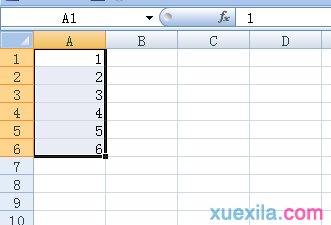
求一列和步骤1:选中刚才那一列数字,看到excel右下方会出现平均值、计数、求和等统计信息,其中求和结果就是所求。
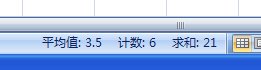
求一列和步骤2:也可以选中要求和的数字,直接在开始开始菜单中点击自动求和。

求一列和步骤3:求和结果会在该列数字最下方得到。

求一列和步骤4:还有就是公式法,输入=sum(A1:A6)
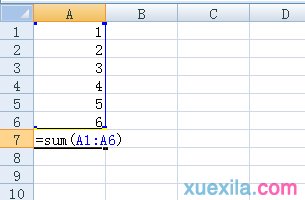
求一列和步骤5:回车以后也可以得到求和结果。
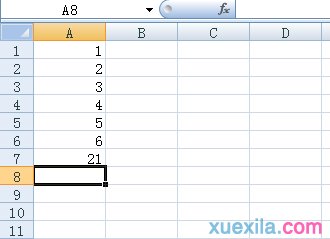
excel中求一列的和方法:
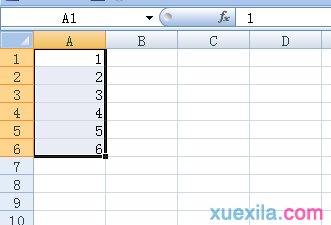
求一列和步骤1:选中刚才那一列数字,看到excel右下方会出现平均值、计数、求和等统计信息,其中求和结果就是所求。
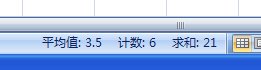
求一列和步骤2:也可以选中要求和的数字,直接在开始开始菜单中点击自动求和。

求一列和步骤3:求和结果会在该列数字最下方得到。

求一列和步骤4:还有就是公式法,输入=sum(A1:A6)
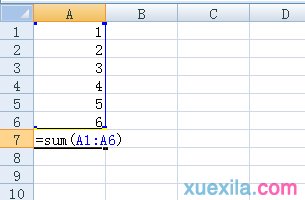
求一列和步骤5:回车以后也可以得到求和结果。
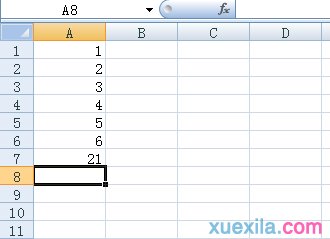

手机看新闻
微信扫描关注